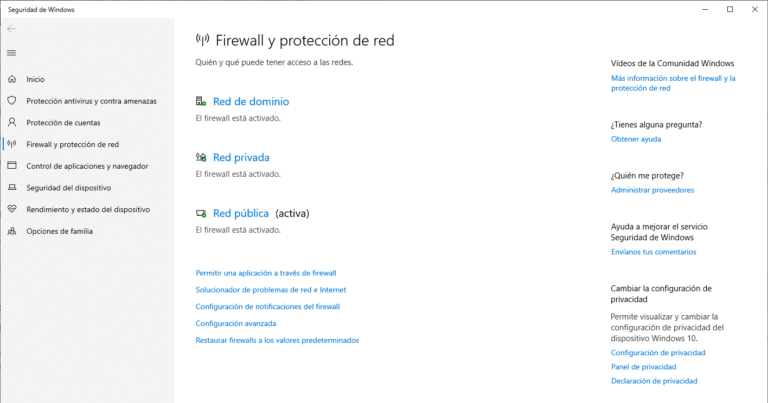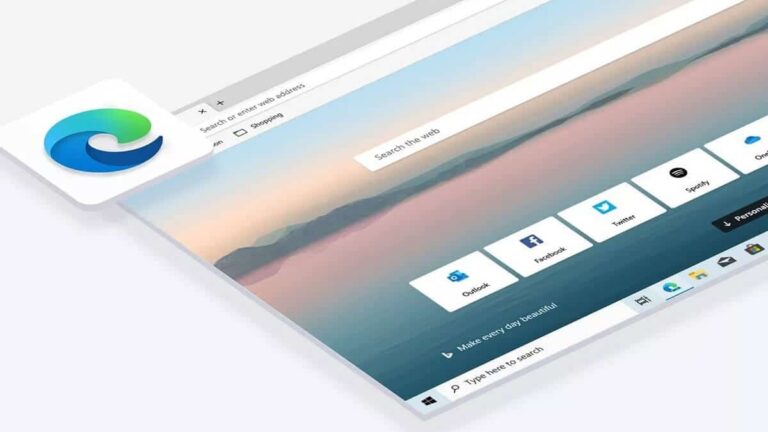Как изменить пароль вашей учетной записи Gmail

Наша учетная запись Gmail необходима для большинства. Мы используем его ежедневно, как для работы, так и для общения с друзьями. Поэтому важно, чтобы учетная запись всегда была защищена. Поэтому нам нужен надежный пароль. Хотя возможно, что в определенный момент мы считаем это небезопасным или просто хотим использовать новый. Как это может быть сделано?
Gmail позволяет нам изменить пароль нашей учетной записи когда захотим. Дальнейшие действия не сложны. Поэтому ниже мы покажем вам, что делать, если вы хотите изменить пароль, который в настоящее время используется в учетной записи электронной почты.
Могут быть два ключевых момента, когда Пользователь хочет изменить пароль своей учетной записи Gmail. Во-первых, вы просто думаете, что пришло время использовать новый, или подозреваете, что кто-то получил доступ к вашей учетной записи без вашего разрешения. Так что лучше предотвратить и использовать новый. С другой стороны, может случиться так, что пользователь забыл использованный пароль. В любом случае его можно восстановить. Ниже мы покажем оба варианта.
Сменить пароль в Gmail
Первый способ — если мы хотим изменить указанный пароль. Первое, что нам нужно сделать, это открыть Gmail на компьютере. Когда мы находимся внутри платформы электронной почты, мы должны нажмите на значок шестеренки, который расположен в правом верхнем углу экрана. При этом появится ряд опций.
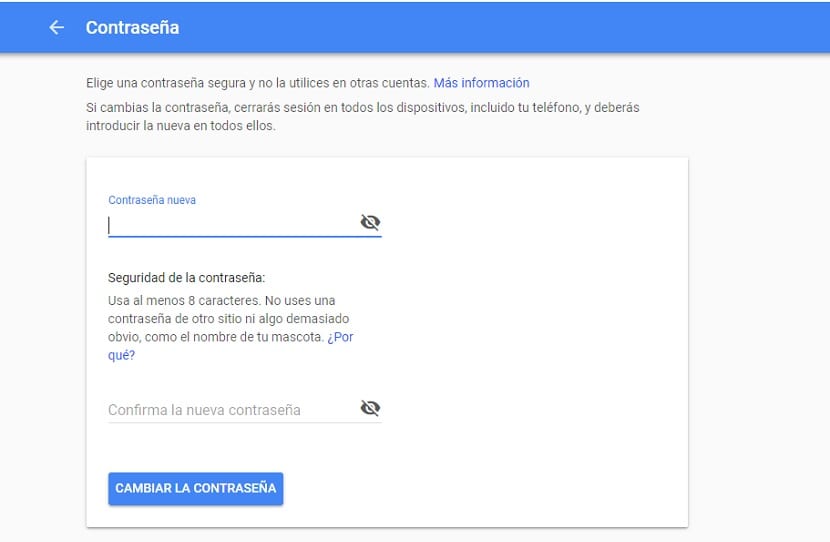
Итак, нам нужно нажать на конфигурацию, чтобы На экране откроется меню настроек Gmail.. Один из вариантов вверху — «Учетные записи и импорт». Мы нажимаем на этот раздел, и его параметры отображаются на экране. Первый из них — изменить пароль, выделенный синим текстом. Поэтому нам нужно нажать на эту опцию, чтобы начать этот процесс сейчас.
Мы попадаем на экран, где нам предстоит введите новый пароль, который мы хотим использовать. Gmail требует выполнения ряда требований, чтобы указанный пароль считался безопасным. Например, в нем должно быть не менее восьми символов, а лучше смешивать буквы, цифры и т. д. Хотя вы можете использовать пароли со всеми буквами, это не проблема, если они безопасны. Затем вам просто нужно нажать синюю кнопку смены пароля.
Если вы забыли свой пароль
Может случиться так, что вы собираетесь войти в свою учетную запись Gmail. но не помните пароль, который вы использовали в своей учетной записи. В этом случае вам придется использовать процесс восстановления. Чтобы вы снова получили доступ к своей учетной записи на платформе. Когда вы находитесь на главном экране, вы увидите, что под полем, в котором вы вводите пароль, есть текст «Вы забыли свой пароль?» Вы должны нажать на него.
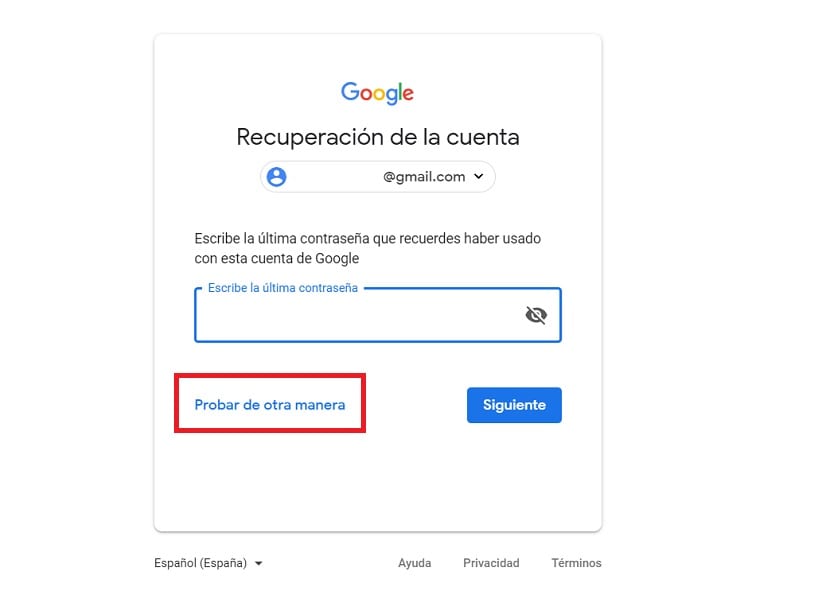
Нажав здесь, Начнется процесс восстановления пароля в Gmail.. Платформа проходит многоэтапный процесс, в ходе которого ей снова будет разрешен доступ к ней. Поэтому очень важно, чтобы у вас был альтернативный адрес электронной почты или вы указали свой номер телефона на одном из шагов. Потому что будет отправлен код, и вы снова получите к нему доступ. Когда вы войдете в систему, вас попросят установить новый пароль, который вы запомните.
Это не сложные шаги, а Через несколько минут вы вернетесь в свою учетную запись Gmail.. Так что, если это когда-нибудь случится с вами, вы всегда сможете без особых проблем восстановить доступ к своей учетной записи. Это то, что платформа позволяет пользователям.